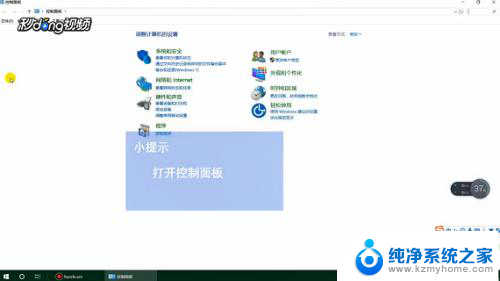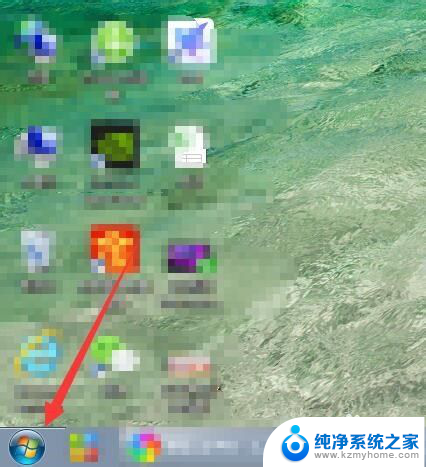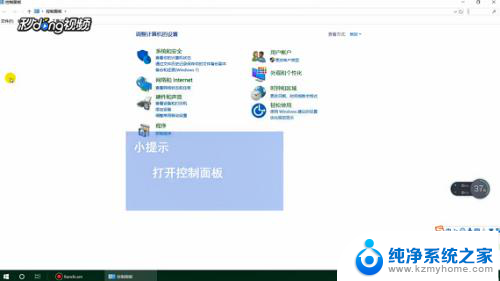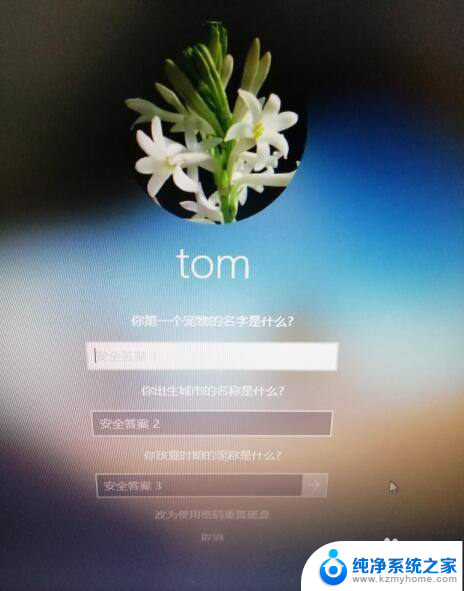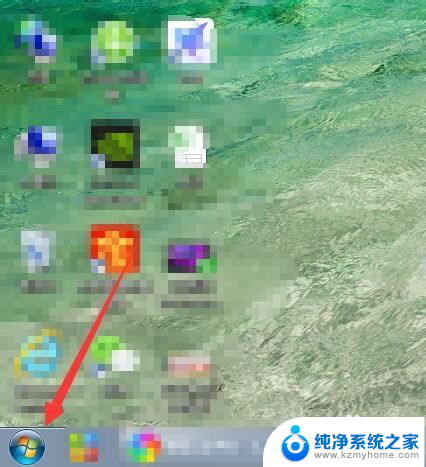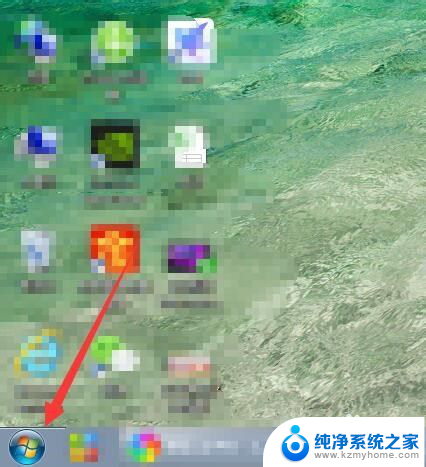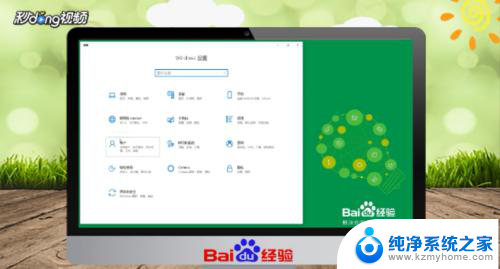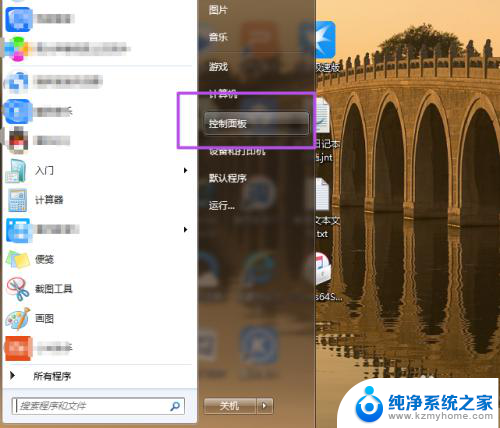如何更改电脑桌面密码 桌面密码如何重置
更新时间:2023-12-31 11:41:55作者:xiaoliu
在日常生活中,电脑桌面密码的设置对于我们的信息安全至关重要,有时候我们可能会忘记密码或者想要更改密码以增强安全性。如何更改电脑桌面密码?如何重置桌面密码?今天我们就来探讨一下这个问题,并为大家提供一些实用的方法和技巧。无论是忘记密码还是需要更强的保护措施,通过本文相信您都能够轻松解决电脑桌面密码相关的问题。
操作方法:
1.首先,点击桌面开始键,打开控制面板。
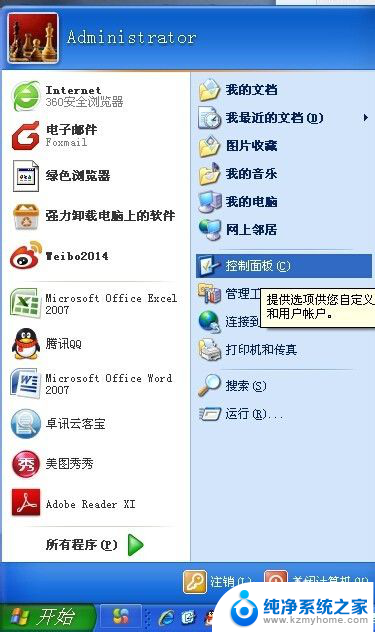
2.进入控制面板后,选择“用户账户”,点击进入。
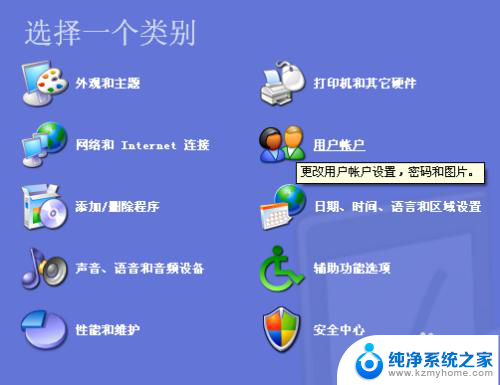
3.选择“更改账户”,点击进入。
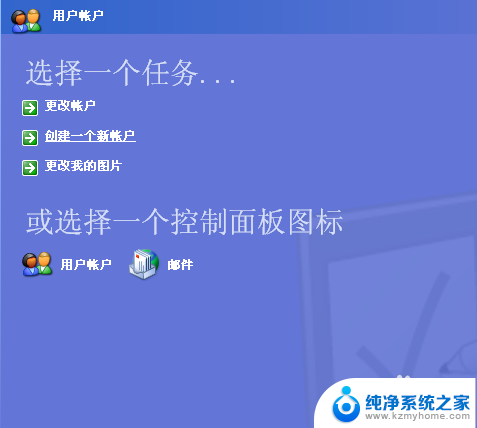
4.选择“计算机管理员密码保护”,点击进入。
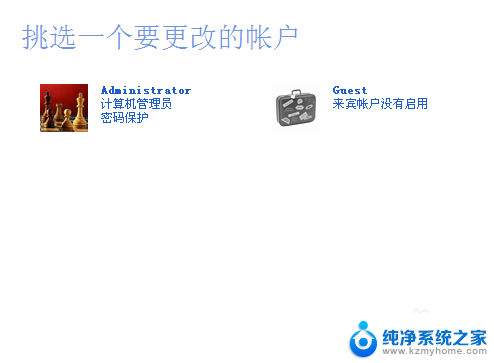
5.选择“更改我的密码”,点击进入。
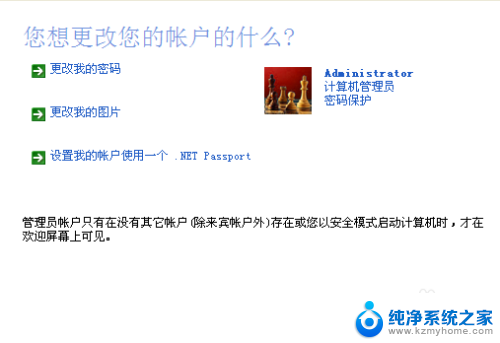
6.首先输入你当前是用的密码,在根基步骤输入一个新的密码。两次确认后就更改成功了。
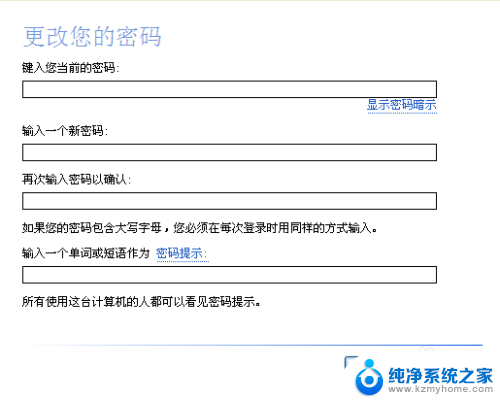
以上就是更改电脑桌面密码的全部内容,如果还有不清楚的用户,可以参考以上步骤进行操作,希望对大家有所帮助。